Ako ste poput mene i imate djecu, velike su šanse da ste negdje blizu početka pandemije možda nevoljko popustili i prijavili svoju djecu na Facebook Messenger Kids. To je, naposljetku, bio jedan od jedinih načina na koji su mogli razgovarati sa svojim školskim prijateljima tijekom virtualne nastave. Do sada ste možda shvatili da nije sve tako loše i da je odličan način da ostanu u kontaktu s prijateljima i obitelji, uključujući i one izdaleke. Mogu razgovarati video ili tekstualno, slati fotografije, zajedno igrati igrice i još mnogo toga.
Što je Facebook Messenger Kids?
Facebook Messenger Kids posebna je dječja verzija popularne aplikacije za razmjenu poruka koja je povezana s roditeljskim računom, a može se preuzeti na odabrane Android, iOS i Amazon Fire mobilne uređaje. Djeca mogu imati vlastiti skup kontakata, a sve ih je odobrio roditelj koji upravlja računom. Možete dopustiti djeci da dodaju svoje kontakte ili da zahtjev prvo prođe kroz vas za odobrenje. Oni dodaju kontakte preko roditelja koji se povezuju s drugim roditeljima ili pomoću posebnog koda Messenger Kids, niza od četiri riječi od četiri slova koje se lako pamte za dijeljenje s drugima.
Nakon postavljanja, djeca mogu kreirati svoj profil s fotografijom, a zatim komunicirati s kontaktima putem tekstualnih poruka, fotografija i videorazgovora, baš kao s Facebook Messengerom za odrasle. Mogu razgovarati s ljudima pojedinačno ili postaviti grupne razgovore i imenovati ih stvarima poput "školskih prijatelja", "najboljih prijatelja" ili "rođaka".
Mogu postavljati jedni drugima zabavna unaprijed određena pitanja, poput "bi li radije..." kako bi potaknuli razgovore, te stvarati crteže koje će njihovi prijatelji pogađati u stilu Pictionary. Postoji kartica Istraži na kojoj djeca mogu uživati u raznim aktivnostima, uključujući kvizove, igre i još mnogo toga. Naravno, sve je prilagođeno djeci sa sadržajem primjerenim dobi. Postoje i posebne značajke, kao npr Facebook Messenger Kids doživljaji za blagdansku sezonu.
Moj sin voli koristiti Facebook Messenger Kids za pozivanje prijatelja na razgovor dok oni koriste drugi uređaj, poput jednog od najbolji Android tableti za djecu, da zajedno igramo igrice poput Robloxa.
No, prvo roditelj mora postaviti račun. Evo kako to učiniti.
Kako postaviti djetetov račun Facebook Messenger Kids
- Otvori Facebook aplikacija.
- Napomena: Za postavljanje Messenger Kidsa potreban vam je aktivan Facebook račun.
- Dodirnite Dom ikona.
-
Dodirnite Glasnik gumb u gornjem desnom kutu (izgleda kao munja).
 Izvor: Christine Persaud / Android Central
Izvor: Christine Persaud / Android Central - Odaberite svoje Ikona profila (sa vašom profilnom fotografijom).
- Pod, ispod Računi Izaberi Messenger Kids.
- Dodirnite + znak u gornjem desnom kutu.
- Uđite djetetov Ime i Prezime.
-
Dodirnite Sljedeći.
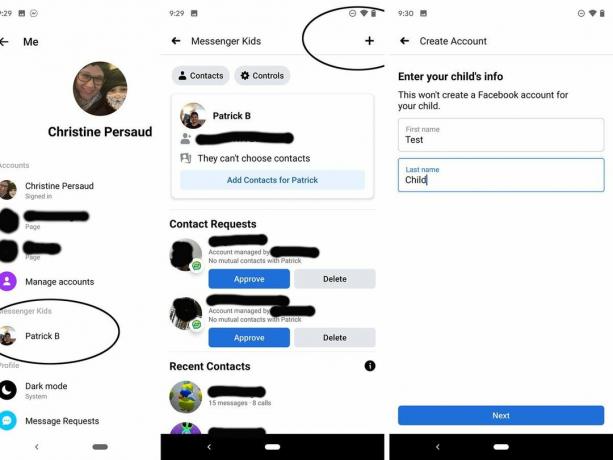 Izvor: Christine Persaud / Android Central
Izvor: Christine Persaud / Android Central - Pregledajte Stvari koje želimo da znate informacije prikazane na ekranu.
- Dodirnite Napravite račun.
- Dodati Fotografija služiti kao profilna slika djeteta.
- Možete koristiti generičku ili crtanu sliku ako ne želite koristiti njihovo lice.
- Dodirnite Koristite ovu fotografiju.
-
Odaberite Djeca s njima je dopušteno razgovarati, što će uključivati popis djece kojima upravljaju roditelji navedeni među vašim prijateljima.
- Također možete Preskočiti ovaj korak.
 Izvor: Christine Persaud / Android Central
Izvor: Christine Persaud / Android Central - Nađi prijatelje slanjem pozivnica njihovim roditeljima, čak i ako im niste prijatelji, ili preskočite ovaj korak pritiskom na Sljedeći.
- Odaberite odrasle dijete može razgovarati s, uključujući bake i djedove i druge bliske prijatelje ili članove obitelji, a zatim udariti Sljedeći.
- Pregledajte pojedinosti o tome kako im pomoći da se povežu s više prijatelja i dodirnite Dopusti ili Ne sada na temelju vaših preferencija.
- Pregledajte informacije o drugim načinima na koje se mogu povezati s prijateljima, uključujući korištenje njihovog posebnog koda, i odaberite to Upaliti ovu značajku ili Ne sada za dodatnu privatnost.
-
Odlučite želite li Dopusti mom djetetu za odabir kontakata ili odabir Ne sada.
 Izvor: Christine Persaud / Android Central
Izvor: Christine Persaud / Android Central - Preuzmite Aplikacija Messenger Kids na njihovom tabletu ili telefonu, uključujući Android, iOS ili Amazon uređaje, ili prvo isprobajte na svom uređaju.
- Otvori Messenger Kids app.
- Dodirnite Sljedeći.
-
Potvrdite ako ste roditelj ili skrbnik prijavom na svoj Facebook račun.
- To djetetu neće omogućiti pristup vašem osobnom računu.
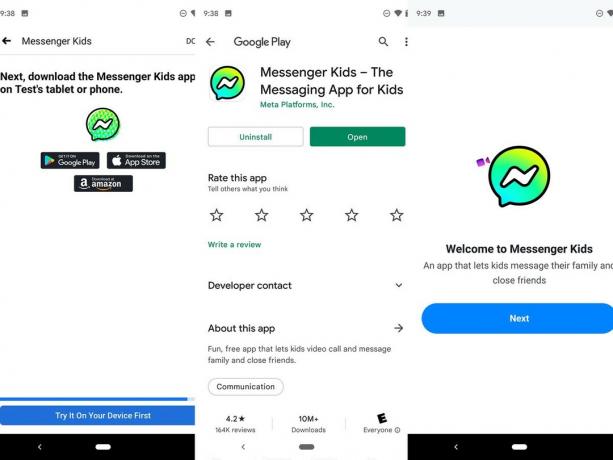 Izvor: Christine Persaud / Android Central
Izvor: Christine Persaud / Android Central - Unesite svoju lozinku i kliknite Autoriziranje uređaja.
- Odaberite dijete (ako imate više od jedne postavke) pod Kreirajte i upravljajte djecom.
-
Izaberi Gotovo.
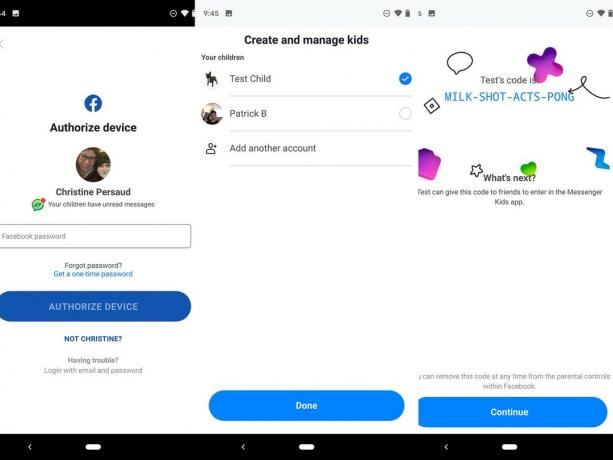 Izvor: Christine Persaud / Android Central
Izvor: Christine Persaud / Android Central -
Pregledajte savjete za dobar provod u Messengeru i kliknite **Slažemo se*.
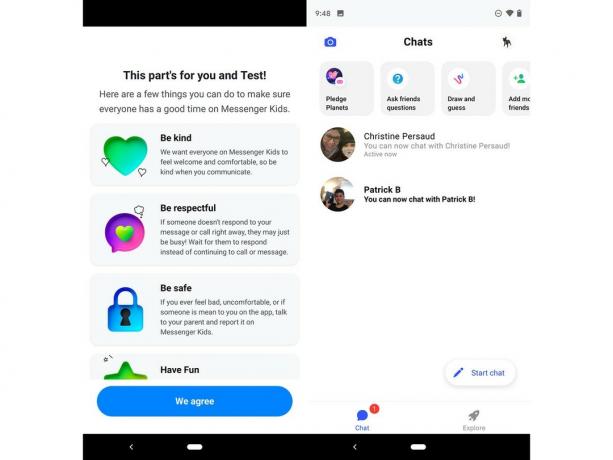 Izvor: Christine Persaud / Android Central
Izvor: Christine Persaud / Android Central
Kako upravljati djetetovim Facebook Messenger Kids računom
Nakon što postavite Messenger Kids račun za svoje dijete i instalirate aplikaciju na njegov uređaj, možete upravljati njihovim interakcijama i dopuštenjima putem vlastitog Facebook računa.
- Otvori Facebook aplikacija i prijavite se na svoj račun.
- Napomena: potreban vam je aktivan Facebook račun da biste postavili Messenger Kids.
- Ispod Dom karticu, kliknite Messenger Kids na lijevom izborniku ili kliknite Vidi više da ga pronađe.
- Kliknite svoje Ikona profila u gornjem lijevom kutu (prikazuje se vaša profilna fotografija).
-
Pod, ispod Messenger Kids odaberite ime djeteta.
 Izvor: Christine Persaud / Android Central
Izvor: Christine Persaud / Android Central - Odatle možete birati Kontakti za dodavanje/uklanjanje kontakata s popisa prijatelja vašeg djeteta.
- Također možete odabrati Kontrole za upravljanje postavkama, uključujući postavljanje vremena kada aplikacija ulazi Stanje mirovanja, želite li djetetu dati mogućnost da samostalno dodaje prijatelje i može li slati/primati linkove.
- Također možete preuzeti sažetak informacija s djetetovog računa sa svom korespondencijom iz određenog datumskog raspona ili samo određenim stvarima, na primjer koje su fotografije ili videozapisi podijeljeni. Izaberi Napravite datoteku i čekati da se stvori i pošalje.
Trebate li prijaviti svoje dijete za Facebook Messenger Kids?
Za one koji još nisu uskočili u igru, važno je napomenuti da možete postaviti puno roditeljskog nadzora i pratiti što vaše dijete radi i s kim je povezano. Možete čak preuzeti i cjelovita izvješća o razgovorima ako imate opravdane zabrinutosti.
Kako god odlučite pristupiti usluzi za razmjenu poruka za djecu, uz pravilno upravljanje, Facebook Messenger Kids zapravo može biti koristan alat. I lako se postavlja.
Christine Persaud
Christine Persaud je slobodna spisateljica za Android Central koja je pisala o tehnologiji mnogo prije nego što je pametni telefon uopće postao "stvar". Kad ona nije piše, vjerojatno radi na svom najnovijem fitness programu, gleda novu (ili staru) TV seriju, petlja s tehnološkim napravama ili provodi vrijeme sa svojom školskom dobi sin. Samozvana TV štreberica, ljubiteljica crnog vina i strastvena kuharica, uronjena je u tehnologiju u svakom aspektu svog života. Pratite je na @christineTechCA.
